Novice in zanimanja v opravilni vrstici omogočajo preprost dostop do pomembnih informacij, ne da bi vas motilo preklapljanje med aplikacijami, spletnimi mesti in drugimi napravami. Oglejte si trenutne vremenske razmere na svojih lokacijah neposredno v opravilni vrstici in premaknite kazalec miške nad ikono, da si ogledate jedrnate in— pregledljive informacije od športa in delnic do lokalnih novic in prelomnih naslovov.
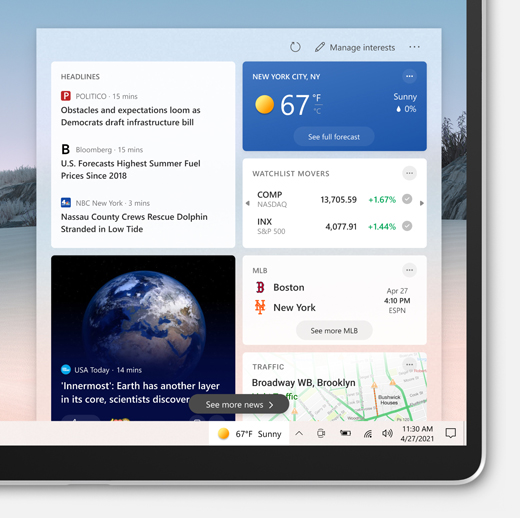
Uvod v novice in zanimanja
Ko izberete ikono vremena v opravilni vrstici ali premaknete kazalec miške nad ikono za vreme, odprete novice in zanimanja. Tukaj boste videli vsebino o novicah, vremenu, prometu in drugem. Vsebina se bo posodabljala skozi dan in vas posodabljala.
V opravilni vrstici lahko prikažete temperature v celzijah (°C) ali fahrenheitov (°F). Če želite preklopiti med dvema enotama, izberite ikono vremena v opravilni vrstici, izberite ikonoUredi lokacijoenoto na vremenski kartici, izberite Celzija ali Fahrenheit na vremenu in izberite Shrani.
Novice in zanimanja so podprti v kateri koli usmerjenosti v opravilni vrstici. Spremenite lahko videz in prikažete ikono vremena. Če želite prikazati le ikono vremena in prihraniti prostor v opravilni vrstici, lahko preklopite na način samo ikon. Z desno tipko miške kliknite prazen prostor v opravilni vrstici in izberite Novice in zanimanja > Pokaži le ikono.
Vir si lahko hitro ogledate tako, da kazalec miške postavite na ikono vremena. Če želite izklopiti funkcijo, z desno tipko miške kliknite prazen prostor v opravilni vrstici, izberite Novice zanimanja ter izberiteOdpri ob , da počistite polje.
Če ta možnost ni prikazana v meniju, preverite, ali imate nameščene najnovejše posodobitve za računalnik. Izberite gumb za začetni meni > Nastavitve > Posodobitev in varnost > Windows Update > Preverjanje razpoložljivosti posodobitev.
Posodobitve opravilne vrstice prikazujejo prilagojeno in vrteče se vsebino neposredno v opravilni vrstici, vključno z novicami in drugimi. Kartico z ustreznimi informacijami boste videli tudi v razširjenem pogledu vira.
Če želite to funkcijo izklopiti, z desno tipko miške kliknite prazen prostor v opravilni vrstici in izberite Novice in zanimanja , >zmanjšajte posodobitve v opravilni vrstici. Ko je to potrjeno, boste v opravilni vrstici videli le vreme.
Opomba: Če imate kartico z informacijami izklopljeno, ne boste videli posodobitev vrstice za sukanje opravil, povezanih s to informacijsko kartico.
Z desno tipko miške kliknite prazen prostor v opravilni vrstici in izberite Novice in >Izklopi. Ko izklopite novice in zanimanja, vreme ne bo več prikazano v opravilni vrstici.
Če želite vklopiti novice in zanimanja, z desno tipko miške kliknite prazen prostor v opravilni vrstici in izberite Novice in zanimanja > Pokaži ikono in besedilo.
Namig: Če v meniju’ opravilne vrstice ne vidite novic in zanimanj, si oglejte razdelek pogosta vprašanja, najdete več podrobnosti.
Če si želite ogledati ustreznejše vsebine, lahko ročno posodobite svojo primarno lokacijo in jezik. V opravilni vrstici odprite novice in zanimanja, nato pa odprite Nastavitve .
-
Izberite za , da nastavite primarno lokacijo in si ogledate ustreznejše vsebine za to lokacijo. S tem boste posodobili tudi lokacijo, ki se uporablja za vreme v opravilni vrstici.
-
Izberite in vsebino, da izberete ustrezen jezik za vsebino v viru.
Če želite urediti domačo službeno lokacijo za promet, izberite Več možnosti (...) na kartici prometa in izberite Uredi lokacijo doma ali Uredi lokacijo.
Prilagajanje vira
Novice in zanimanja vam pokažejo vsebino o različnih temah. Vse zgodbe— na temo, vreme, šport, delnice— in promet so na informacijski kartici in se sčasoma posodobijo.
Vpišite se in Microsoft Edge, da prilagodite svojo izkušnjo z novicami in zanimanji s temami, ki so vam pomembne.
Če že imate profile v Microsoft Edge, izberite profil, ki ga želite uporabiti na spustnem seznamu z novicami in zanimanji. Če želite poiskati spustni seznam računa, izberite ikono profila poleg možnosti Nastavitve in nato izberite Profil.
Če niste vpisani v Microsoft Edge, izberite ikono profila poleg možnostiNastavitve in nato izberite Vpis. Če si želite ogledati, kako je vaš profil dodan novicam in zanimanjem, zaprite in znova odprite izkušnjo z novicami in zanimanji.
Če želite upravljati profile, se lahko pomaknete na spustni meni računa in izberete Upravljanje profilov v storitvi, ki odpre Microsoft Edge, da spremenite ali posodobite svoje profile.
Microsoft Edge profili v novicah in zanimanjih morda še niso na voljo vsem. Če ta možnost ni prikazana, preverite, ali so na voljo posodobitve, in se prepričajte, da ste posodobljeni.
vaš vir bo sčasoma postal bolj prilagojen. Povejte nam, kaj vas zanima, tako da izberete ikono vremena v opravilni vrstici, da odprete novice in zanimanja. Nato izberite nastavitve > upravljanje zanimanj. Odprla se bo stran moja zanimanja. Tukaj lahko izbirate med temi:
-
Če želite teme ali založnike, ki jih želite spremljati, uporabite polje za iskanje.
-
Prebrskajte teme po kategorijah in izberite tiste, ki vas najbolj priljubljene.
-
Oglejte si in upravljajte spremljana zanimanja založnike v razdelkuin spremljanih virih v levem podoknu straniMoja zanimanja.
-
Izberite Nastavite svoj vir, da odprete navodila, s katerimi boste lažje izbrali želene založnike in vsebino.
Opomba: Možnost, da spremljate založnike in prilagodite svoj vir, je trenutno na voljo le za angleške govornike v ZDA.
Vir lahko natančneje nastavite tudi v nastavitvah, ko vidite zgodbo:
-
Izberite gumb Zapri (X), da odstranite članek in pošljete povratne informacije, kot je Ne zanima ta zgodba, Skrij ...ali Prijavite težavo.
-
Pojdite v razdelek Več možnosti (…) v zgodbi z novicami in izberite Več zgodb, kot je , ali manj zgodb, kot je, če si želite ogledati več tega, kar vam je mar.
kartice z informacijami o vremenu, denarju, športu in prometu lahko vklopite ali izklopite tako, da se pomaknete na kartico in izbereteVeč možnosti (…) in nato izberite Skrij zgodbe iz ....
Kartico lahko vrnete tako, da odprete več (…) na poljubni kartici, izberite Upravljanje in Nastavitve izkušnje na vrhu strani. Nato lahko kartico znova vklopite.
Pogosta vprašanja
Če želite prejemati novice in zanimanja v svojo napravo, se prepričajte, da ste namestili najnovejše priporočene posodobitve za Windows 10. Če želite ročno preveriti, ali so na voljo posodobitve, izberite začetni meni > Nastavitve > Posodobitev > Windows Update > Preverite, ali so na voljo.
Namig: Če imate najnovejšo različico sistema Windows,’ vendar v opravilni vrstici še vedno ne vidite novic in zanimanj, je to morda zato, ker v opravilni vrstici nimate dovolj prostora. Glejte razdelek Če želite vklopiti novice in zanimanja, zgornji razdelek vklopite.
-
Novice in zanimanja zahtevajo napravo, v Windows 10, različica 1909 ali novejša.
-
Novice in zanimanja so na voljo le na primarnih monitorjih.
-
Novice in zanimanja lahko izklopi tudi skrbnik vaše organizacije.
-
Na podlagi brskalnika Chromium boste potrebovali najnovejšo Microsoft Edge brskalnika. Pridobite Microsoft Edge
Nekatere aplikacije ali storitve, ki napajajo vašo izkušnjo z novicami in zanimanji, lahko prilagodijo vsebino z oceno lokacije na podlagi nekaj komponent. Nekatere aplikacije ali storitve lahko na primer uporabljajo lokacijske storitve sistema Windows, če ste v napravi s sistemom Windows omogočili lokacijo. Če še niste omogočili lokacije, lahko uporabite tudi druge tehnologije, kot so Bluetooth, Wi-Fi, mobilni modem in naslov IP. Te Microsoftove aplikacije in storitve bodo ocenile splošno— lokacijo, kot so mesto, poštna številka ali regija vaše naprave,— da vam bodo zagotovile najbolj relevantno izkušnjo.
Če želite skriti zgodbe iz določenega vira, izberite več možnosti (...) novo zgodbo in izberite možnost skrij zgodbe ... Izberete lahko tudi gumb Zapri (X), da odstranite članek, in izberete Ne zanima ta ali druga možnost. Če želite upravljati skrite založnike, izberite Nastavitve in nato v levem podoknu za krmarjenje > upravljaj zanimanja in skrite vire.
Vaš vir sčasoma izve za vas in bo odražal vaše nastavitve, zato sprememb morda ne boste videli takoj. Vsebina bo prikazana v vašem viru, ko bo prikazana nova vsebina, ki ustreza vašim nastavitvam prilagajanja. Če ste spremenili nastavitve za kartico z informacijami, bi se morale te odražati, ko izbereteOsveži virikona izberite— ikono vremena v opravilni vrstici in na vrhu strani z novicami in zanimanji je prikazana ikona.
Če uporabljate napravo Windows 10 in si želite v svojih novicah in zanimanjih ogledati boljše prilagajanje, upoštevajte spodnja navodila:
-
Preverite, ali uporabljate najnovejšo različico brskalnika Edge. Odprite brskalnik Microsoft Edge in izberite Nastavitve v zgornjem desnem kotu okna brskalnika in izberite Nastavitve > Vizitka Microsoft Edge.
-
Če se želite vpisati v Microsoft Edge, odprite brskalnik Microsoft Edge in izberite spustni meni računa zraven možnosti Nastavitve >Vpis za sinhronizacijo podatkov. Upoštevajte, da če pod računi, ki so navedeni v vaših e-poštnih naslovih, vidite profile,’ ki že uporabljajo Microsoftov račun.
-
Znova odprite novice in zanimanja, da si ogledate seznam profilov brskalnika Edge, ki so navedeni v razdelku z računi. Vaš vir bo sčasoma vse bolj prilagojen.
Microsoft Edge profili v novicah in zanimanjih morda še niso na voljo vsem. Če ta možnost ni prikazana, preverite, ali so na voljo posodobitve, in se prepričajte, da ste posodobljeni.
Do svojih podatkov o zasebnosti lahko dostopate v Nadzorna plošča za zasebnost pri Microsoftu. Tudi v Microsoft Edge brskalniku so na voljo vgrajeni kontrolniki za omejitev sledenja oglaševalcem in tretjim osebam.
Povejte nam, kaj vam je všeč, dajte svoje zamisli v skupno rabo in pošljite predloge o tem, kako izboljšati izkušnjo z aplikacijo Središče za povratne informacije(odprite okolje namiznega računalnika>novice in zanimanja).










